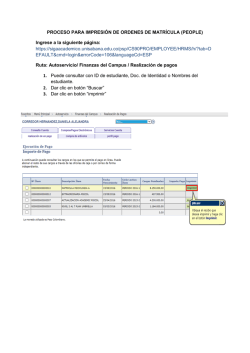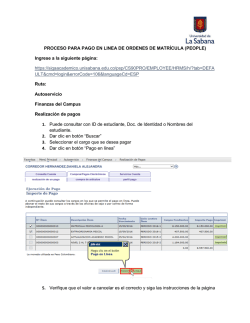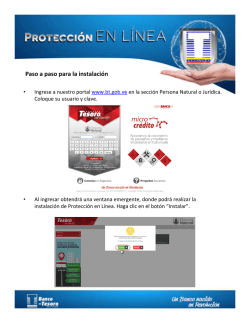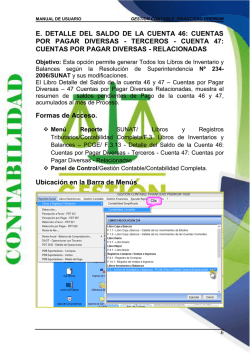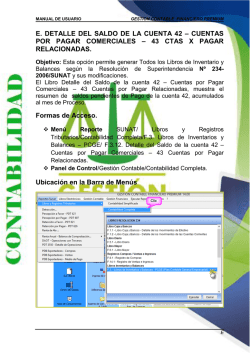F 3.17. BALANCE DE COMPROBACIÓN
MANUAL DE USUARIO GESTION CONTABLE FINANCIERO PREMIUM E. BALANCE DE COMPROBACIÓN Objetivo: Este libro muestra el Balance de Comprobación a nivel General y Nivel Registro del Plan de cuentas, ahora la información es Acumulada al Mes de Proceso. Formas de Acceso. Menú Reporte SUNAT/ Libros y Registros Tributarios/Contabilidad Completa/F.3. Libros de Inventarios y Balances – PCGE/ F.3.17 – Balance de Comprobación. Panel de Control/Gestión Contable/Contabilidad Completa. Ubicación en la Barra de Menús E MANUAL DE USUARIO GESTION CONTABLE FINANCIERO PREMIUM Ubicación en el Panel Principal Ventana Adicional E MANUAL DE USUARIO GESTION CONTABLE FINANCIERO PREMIUM Campo / Opción Nivel Moneda Descripción Esta opción permite seleccionar la forma de presentación del Balance de Comprobación. Nivel General: Muestra el reporte con la cuenta contable a Nivel de 2 Dígitos. Nivel Registro: Muestra el reporte con la cuenta contable a Nivel Registro. De 3 a más dígitos. Nos permite elegir el tipo de moneda para mostrar el reporte, el cual puede ser: Nuevos Soles: Nos mostrará el reporte en S/. (Nuevos soles), convirtiendo todas las transacciones realizadas en Dólares a su Tipo de Cambio. Dólares Americanos: Nos mostrará el reporte en $ (Dólares americanos), convirtiendo todas las transacciones realizadas en Soles por su tipo de Cambio. Botón Clic en este botón para que el Sistema muestre el reporte F.3.17 – Balance de Comprobación, según los datos seleccionados. Botón Clic en este botón para cancelar el proceso y cerrar el formulario. E MANUAL DE USUARIO GESTION CONTABLE FINANCIERO PREMIUM Ventana Principal. Descripción de la Ventana Principal Campo / Opción Descripción Muestra la cuenta contable al nivel General y Registro. Nivel General. Cuenta Nivel Registro. Muestra la descripción del Plan de Cuentas Descripción Muestra el Saldo Inicial registrada en el lado Debe. Los S. Inicial Saldos Iniciales solo se muestran cuando se elige el Nivel Debito Registro. E MANUAL DE USUARIO GESTION CONTABLE FINANCIERO PREMIUM Muestra el Saldo Inicial registrada en el lado Haber. Los S. Inicial Saldos Iniciales solo se muestran cuando se elige el Nivel Crédito Registro. Mov. Deudor Muestra los saldos Deudores Acumulados desde el Mes de Enero hasta el Mes de proceso (No se considera el Mes 00), siempre y cuando se elige el Nivel Registro. Mov. Acreedor Muestra los saldos Acreedores Acumulados desde el Mes de Enero hasta el Mes de proceso (No se considera el Mes 00), siempre y cuando se elige el Nivel Registro. Muestra el Saldo Deudor (Mes 00 y el Acumulado al Mes) Saldo Deudor Saldo Acreedor Muestra el Saldo Acreedor (Mes 00 y el Acumulado al Mes) Activo Muestra los Saldo correspondientes al ACTIVO Pasivo Muestra los Saldo correspondientes al PASIVO Muestra los saldos correspondientes al lado Deudor, solo x las cuentas de resultados. (Ingreso y Gastos) Perdida Función Ganancia Función Muestra los saldos correspondientes al lado Acreedor, solo las cuentas de resultados. (Ingreso y Gastos) Botón Este botón permite ver el detalle de todos los registros que generaron el saldo Final que se visualiza en el reporte. El Usuario tiene que ubicarse en la fila de la cuenta (Descripción), que desea ver el Mayor de los registros que lo conforman, Clic en el botón . E MANUAL DE USUARIO GESTION CONTABLE FINANCIERO PREMIUM Se observa todos los registros que generan el saldo final de la cuenta 401111, ahora si el Usuario desea puede realizar la impresión del Mismo, clic en el botón . Para poder ver el detalle (Asiento Contable) de cada Ítem, Seleccionar el registro, Clic en el botón . E MANUAL DE USUARIO GESTION CONTABLE FINANCIERO PREMIUM Botón Clic en este botón para realizar la impresión del reporte. Vista EXCEL. Botón Clic en este botón para cerrar el formulario. E MANUAL DE USUARIO GESTION CONTABLE FINANCIERO PREMIUM CASO PRÁCTICO F.3.17 – Balance de Comprobación Verificar el Balance de Comprobación de la Empresa “ECONTACOM” al Mes de Diciembre del 2015 1.1. Cambiar el Mes de Proceso a Diciembre. 1.2. Revisemos primero la Hoja de Trabajo al Nivel Registro. E MANUAL DE USUARIO GESTION CONTABLE FINANCIERO PREMIUM 1.3. Revisemos el Balance de Comprobación, el cual también esta con diferencias. 1.4. Revisemos las cuentas para encontrar las diferencias. 1.5. Revisemos la configuración del Plan de Cuentas “9300001” E MANUAL DE USUARIO GESTION CONTABLE FINANCIERO PREMIUM 1.6. Cambiar a Tipo Función, Clic en el botón . 1.7. Generar nuevamente la Hoja de Trabajo. E MANUAL DE USUARIO GESTION CONTABLE FINANCIERO PREMIUM 1.8. Ahora revisemos el Reporte: F.3.17 – Balance de Comprobación, para ello ingresar a la siguiente opción . 1.9. Clic en el botón . E MANUAL DE USUARIO GESTION CONTABLE FINANCIERO PREMIUM 1.10. Seleccionar Nivel Registro, Clic en el botón . E
© Copyright 2026